Voilà un petit tutoriel pour apprendre comment utiliser le plugin Redfield Fractalius pour donner des supers effets à vos images et spécialement l’effet Fractalius.
Un effet Fractalius sur une image avec adobe photoshop cs5
Voilà un aperçue du résultat final

Avant de commencer téléchargez le pack suivant, ouvrez Photoshop et importez l’image du tigre dans un nouveau document

Dupliquez votre calque (Ctrl+J).
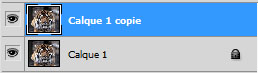
Dans le pack que vous avez téléchargé, il y a le plugin Redfield Fractalius v1.50, installez-le. Vous pouvez aussi télécharger des versions plus récentes ici

Ensuite allez dans Menu > Filtre > Redfield > Fractalius
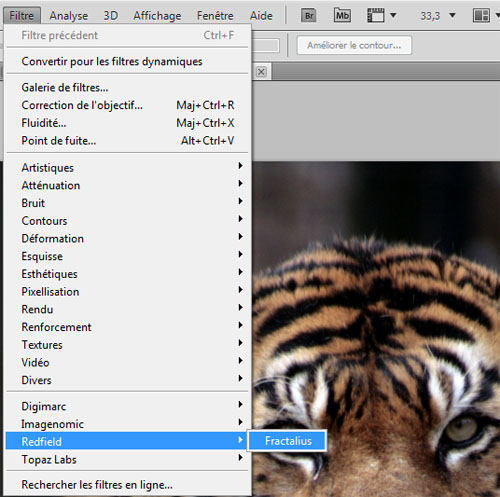
Et mettez les valeurs suivantes
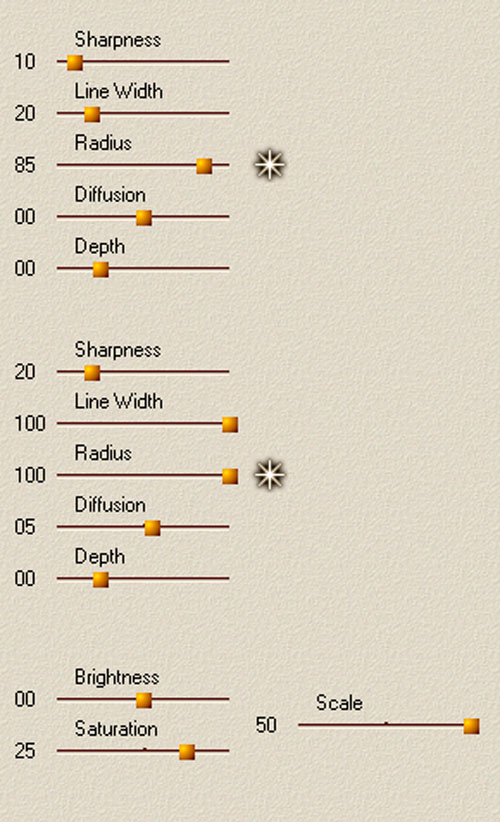
Vous pouvez aussi essayer d’appliquer d’autres effets grâce aux réglages proposés par défaut avec le plugin
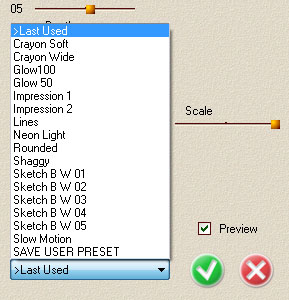
Appuyez sur ok pour obtenir l’effet suivant

Prenez l’outil gomme (E) et effacez la zone qui recouvre les yeux pour laisser apparaitre le calque en dessous
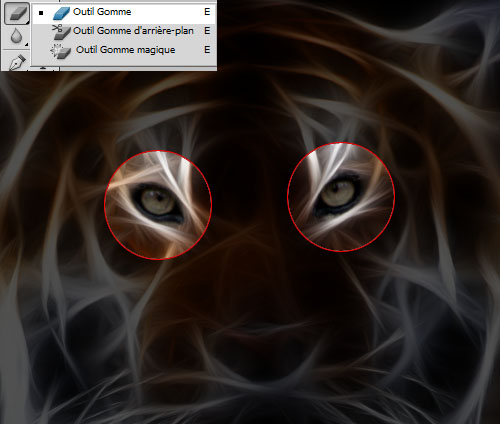
Créez un nouveau calque (Ctrl+Shift+N), prenez l’outil pinceau (B), avec une forme radial et colorez avec la couleur verte #4cd450 au niveau des yeux.

Changez son mode de fusion en lumière vive et réduisez son opacité à 62%.
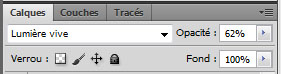

Pour finir et donner la touche final a notre effet, ajoutez un calque de réglage courbe de transfert de dégradé en allant dans Menu > Calque > Nouveau calque de réglage > Courbe de transfert de dégradé
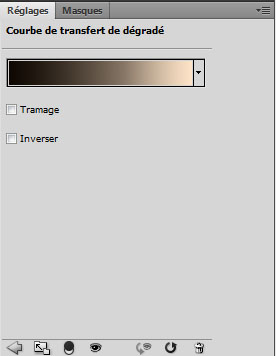
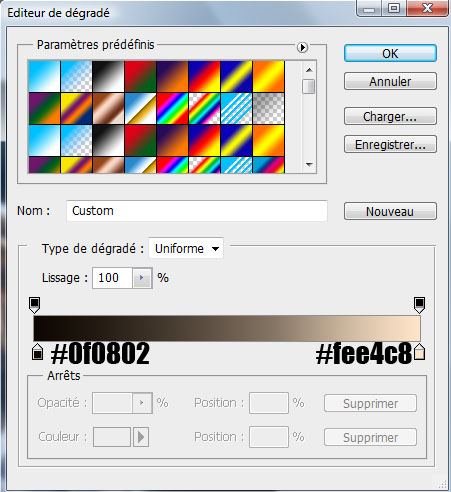

Changez son mode de fusion en Densité couleur – et réduisez son opacité à 67%.
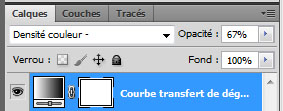
Et voilà le résultat final







































simple mais très beau rendu
respect !!!
comme d’hab du bon boulot
jolie mais le script est payant 🙁
Bonjour, j’ai un soucis avec ce logiciel sous Seven. quelqu’un a-t-il réussi à l’installer ? Car je n’ai rien dans le menu filtre :/
On peut l’avoir gratos par torrent… mais je pense pas que ce soit très légal :s
Même problème que Benji69340 sous Windows 7.
excellent !!!
je surkiffe cet effet !!!
et pour le script, nous sommes dans une société où tout s’obtient gratuitement (mais pas forcément légalement, je vous l’admet). il suffit juste de chercher un peu 😉
Tout simplement magnifique! C’est peut être l’un des plus simple tuto du site, mais c’est aussi l’un des tuto qui fait le plus d’effet!
Ma2t, pour quoi aller sur torrent alors que notre bon vieux grafolog l’a mit dans le dossier…
Benji69340: essai d’installer le plugin en tant qu’administrateur et vérifie bien dans le dossier redfield.
PS: tu as fait une faute entre ce que tu as écrit et screené au niveau mode de fusion en Densité couleur – 😉
Toujours aucun résultat :/ C’est très dommage car les effets sont des plus jolis ! Si quelqu’un arrive à l’installer sous cs5 et Seven (x64), je suis preneur de la solution .
Bonjour,
Super tuto, merci infiniment.
@benji69340 : lance photoshop en version 32 bit si ce n’était pas déjà le cas. Il fonctionne parfaitement (installé en admin) sous seven x64 et photoshop cs5.
Le script est pas disponible en x64, en l’installant normalement, il devrait apparaitre dans le menu de Photoshop x32 (celui qui n’est pas marque Photoshop (64bits) ). Il faut peut-être essayer d’installer le script dans le répertoire plugin de photoshop 64
J’ai été chercher le plugin sur torrent car ça fait depuis le mois de Septembre que je l’ai, un tuto du même genre existe sur Wonka
Tom le dépanneur : Je ne peux pas le lancer en 32 bits, j’ai la version 64 !
@Tom le dépanneur : j’ai fait l’install dans le dossier x64 mais ça ne change rien, le filtre n’apparait pas dans le menu.
OUAAA !!! merci =D
OUAAA !!! merci =D
génial sous win 7 64 bits j’ai essayé tout ce qu’il y avait sur google et sa marche pas serieux faut que se soit un des meilleur plug-in pour que sa marche pas sous win 7 :-/
mais bon super rendu quand même 🙂
Super tuto mais dommage que le plugin n’existe que pour windows. n’existe t il aucun équivalent pour mac?
Super tuto mais il doit absolument être installer dans la version 32 (dans le dossier plugin de Photoshop 32), sous la version 64 cela ne fonctionne pas, sa na rien a avoir avec Windows 7
Superbe tutoriel et le rendu est des plus “frissonnant” !
Malheureusement le plugin n’est pas disponible pour Mac 🙁 !
Comme dit plus haut par Pulsam, n’auriez-vous pas un équivalent ou bien la version Mac ?
Salut tout le monde =) , franchement RIEN A DIRE C’EST MAGNIFIQUE !! j’adore !!!
http://img59.imageshack.us/img59/57…
http://img143.imageshack.us/img143/…
merci pour ce tuto trés trés beau résultat 🙂
OUWAAA ! 1 JOUR 2 tutorial J’AIIIME 🙂
Absolument magnifique…
Y’a rien a faire, juste sélectionner, regarder et appliquer l’effet. C’est bluffant ! Merci de nous faire partager tout ca, je suis absolument halluciné par tout ces formidables tutoriels.
Continuez comme ca !!!
si on a pas ps 32 bits on peux rien faire ?
@Skuar: a l’installation photoshop te propose d’installer la version 32 bits et 64 bits (sr les versions légales)., si tu n’as installer que la version 64 bits, il est clair que tu ne peux pas utiliser Fractalius) car peu de plugins sont conçus pour fonctionner en 64 bits ( sauf les derniers sortis 2009 /2010 qui fonctionnes en 32 et 64 bits)
donc tu peux toujours essayer de désinstaller Photoshop, pui le réinstaller en cochant bien au départ l’installation de la version 32 bits et 64 bits! cela pour une version légale, si ta version est piraté, ou portable… je ne sais pas si tu à cette possibilitée 😎
Aie aie aie…
Pour le plugin ca se peu que ca beug mais faite déjà “Executer en tant qu’administrateur” ensuite vous relancer photoshop si il y est pas réessayer avec photoshop ouvert et redémarrez photoshop… Si ca marche toujours pas redémarrez votre ordi… Moi j’ai fait comme ca et je l’ai maintenant par contre je suis sur photoshop 32bits…
Sauf que j’ai un autre problème… Je n’ai pas du tout le meme effet ! Grafolog tu as mis quoi ?
http://depositfiles.com/en/files/2g…
la se trouve une version non demo qui fonctione sous windows 7 x64 je ne sais pas pour le x32, installer le en prenant le fichier fractalius.8bf du PREMIER dossier et mettez le dans
c:/programmes/adobe/photoshop (cs4/cs5)/plugins
Grafolog, moi j’obtiens ça :
http://img4.hostingpics.net/pics/11…
Pourquoi ? Tu peux m’aider ?
@marnix, le lien que tu donnes le plugins ne fonctionne pas sous seven 64bits!!!
Pour info prise sur le site Redfield, site éditeur de fractalius
je cite:
“Do your filters work with Adobe Photoshop CS4 64-Bit?
Our filters are 32-bit software. Photoshop CS4 64-bit is not able to run 32-bit plug-ins. It can only run 64-bit plug-ins. Our plug-ins need to be executed in the 32-bit version of Photoshop CS4 (:\\Program Files (x86)\\Adobe\\Adobe Photoshop CS4\\Photoshop.exe)”
traduction:
“Nos filtres sont des logiciels de 32 bits. Photoshop CS4 64 bits n’est pas en mesure d’exécuter des plug-ins de 32 bits. Il ne peut exécuter plug-ins de 64 bits. Nos plug-ins doivent être exécutées dans la version 32 bits de Photoshop CS4 (: \\Program Files (x 86) \\Adobe\\Adobe Photoshop CS4\\Photoshop.exe)
Merci Grafolog Comme D’Hab Magnifique Tuto !
Grace A Toi J’ai Pu Apprendre Cet Art ! 😀
Merci !!
Cordialement NaiiKa 😀
Je l’ai fait sur mon Malinois : superbe résultat !
Merci bcp !
Problème résolu sur Wondows 7 64 bits
lors de l’installation du plugin changer le chemin d’accès qui d’origine est c:\\Program Files…. et le diriger sur vos documents(par ex.) >l’exécuter : un fichier Photoshop PLUG-IN Fractalius est créé maintenant aller à C:\\Program Files (x86)\\Adobe\\Adobe Photoshop CS5\\Plug-ins … créer un dossier “Redfield” et mettre le fichier PLUG-IN dedans ouvrir Photoshop en 32 bits et voilà vous pouvez vous en servir
@gtarko : Comme dit dans mes posts précédents,Si a l’instal de CS4 ou CS5 tu as installer les versions 32 et 64 bits de photoshop, tu n’as pas besoin de te casser la tete a changer le chemin d’accés, tu clic pour l’installer et il ira automatiquement se placer dans le dossier plugins de la version 32 bits, et c’est valable pour tous les plugins de redfield ou d’autres éditeurs dont les plugins sont en 32 bits. 😎
@zaratoustra49 : négatif car tu l’exécutes sur ton ordi en 64 bits et il ne se crée pas comme certains Plugins exécutable en 32 bits (j’ai essayé et n’avais rien en ouvrant en 32 bits, ni dans mon dossier toshop>Plugins) donc j’ai fait cette manip and it’s OK
Bonne soirée
Omg le filtre est super long a chargé, ou alors mon ordi bug, sinon pour moi, le filtre marche très bien, super rendu. Merci 🙂
si ta manip a fonctionné, c’est le principal 🙂 , Je suis sous seven 64 bits, un double clic sur le fichier exécutable de fractalius, et instal directe dans le fichier plugins de photoshop, j’ai toujours installer les plugins de cette façon que ça soit sur CS3,CS4,CS5 redfield ou autre et jamais eu le moindre probleme d’installation comme vous avez pu les rencontrer…bizarre
Bonne soirée également 😎
le problème n’est pas de windows 7 64 ou 32 il est de PS 64 les plug-in pour PS 64 sont recent et fractalius n’est pas compatible sous PS 64 donc il faudra attendre =)
Et sur mon iMac, je fais comment moi ?
tres bon tuto rendu magnifique
pour les autres pour l’installer le plugin ouvrez votre doc photoshop et déplacez le dans module externe et voila
le tour est joué et vous le retrouvez dans vos filtres tout en bas
desolé c’est pas doc mais dossier encore 1000 excuses
moi jobtien ca http://www.casimages.com/img.php?i=…
Très bon tutoriel merci beaucoup !
Le truc très bizarre, c’est que je suis sous windows 7 version 32 bits, photoshop version 32 bits et moi non plus ça veut pô fonctionner… 🙁
Bonsoir tout le monde,
Pour ceux qui ont un problème d’installation du plug-in sous windows 7 alors qu’ils ont quand même Photoshop 32bits.
1. Ouvrez le fichier .rar et double-cliquez sur le fichier d’installation.
2. Pour le chemin de destination cliquez sur BROWSE et redirigez le sur le bureau. Il apparait un fichier nommé: “Fractalius.8bf”
3. Allez sur le disque dur et cherchez l’endroit où Photoshop 32bits est installé: exple: C/: Programme Files/ Adobe/Adobe Photoshop CS5/ Plug-ins.
4. Dans plug-Ins, créez un dossier que vous nommez “Redfield” et mettez-y le fichier “Fractilius.8bf” que vous avez mis précédemment sur le bureau.
5. Lancez Photoshop ou fermez et ré-ouvrez si déjà ouvert.
Et voilà le travail !! Ouvrez votre image, dupliquez la et dans filtre, il devrait apparaitre Redfield et Fractilius 😉
Bonjour, @Vitou Merci pour le petit tutoriel car ça va aider beaucoup de gens qui on un problème au niveau d’installation de ce plugin
Très bonne continuation
Pas de souci @Grafolog 😉
Bonne continuation à toi aussi sur le site 😉
Continues comme ça c’est super tes tutos ;p
http://img19.imageshack.us/i/lionkg…
http://img510.imageshack.us/i/397t….
http://img405.imageshack.us/i/fract…
Euh salut , Grapholog je pense que tu as oublié de préciser qu’il fallait mettre en Effet Glow dans la liste d’effets possibles car sinon on obtient pas du tout la même chose 😉
Graaaaffff tu ne peux pas laisser les utilisateurs de MAC dans la m**** !
Comment installer ce filtre ?? Et perso je suis toujours sur CS4…
@ CHICKEN fractalius n’est pas fait pour fonctionner sur MAC…pas de chance
la reponse de Redfield l’éditeur de fractalius a ta question.
Je cite:
Have you any plans to release Redfield Plug-ins for Mac OS?
Sorry, we regret that we do not have any plans to port our plug-ins to the Mac OS.
traduction:
Avez-vous des plans pour libérer Redfield Plug-ins pour Mac OS?
Désolé, nous regrettons nous n’avons pas de plans au port de notre plug-ins pour Mac OS.
Merci Vitou, ça marche nickel!!! youhou, trop ravie!
Merci Pour ce tuto magnifiquement “simple” 😉 et qui fait son effet! 😀
J’ai suivis la méthode de Vitou et j’ai Redfield mais il apparait en gris et imposible de poursuivre plus loin… Que faire ???
@ROyal Bash
Vérifie que tu ne sois pas en mode CMJN mais bien en RVB
Je suis bien en RVB y’a rien a faire…
j’ai adoré !!!
Voila mon rendu :
http://img820.imageshack.us/i/lotus…
Bonjour ! Merci et bravo pour tous ces tutos.
J’aimerais savoir si les images et les textures dans les packs étaient libres de droit pour utilisation personnelle et éventuellement commerciale.
Merci d’avance !
Bonjour,@Robin C les photos sont la propriété exclusive du site Tutsps.com et/ou des partenaires du site. Ils ne peuvent être reproduits sans l’autorisation écrite des auteurs, et surtout pour une utilisation commerciale.
http://creativecommons.org/licenses…
Merci et très bonne continuation
Bonjour c’est mon premier message sur ton site Grafolog.
Je trouve tes tutos superbes j’ai commencé Photoshop cs5 il y a 3 mois et chaque jours je progresse grace a toi !
Je te remercie pour ce que tu fais et continue comme ça !
Effectivement comme il est dit plus haut par quelu’un d’autre tu a oublier de préciser qu’il fallait mettre en effet glow 100..
Merci encore
SAlut
comment faire pour trouver “redfield” car il n’est pas dans mes filtres ??
Merci d’avance
LOL cool merci il est super mais une petite question ?
pourquoi quand j’aimerai créer un truc il m’indique que c’est une démo… !!?? :-/
y a une solution ?
il te dit que c’est une demo car le fichier donner est une demo le fichier entier et payant legalement
Très beau tout ça! Mais sur MAC on fait comment pour avoir ce plugin???
Voilà mon mien http://hpics.li/a76cf82
Voila le mien 🙂 http://img51.imageshack.us/i/fracta…
g un petit problème, et c’est photoshop version portable. donc je ne peut pas installer les plugin.
comment dois je faire??
SVP, comment tranféré une image traité en mode RVB au Mode CMJN son aucun changement des couleur pour imprimé
Voici 3 rendus, l’un d’eux est le mélange de l’effet « décoloration d’un soulier » et l’effet Fractalius
http://hpics.li/ae4933d
http://hpics.li/f1264f4
http://hpics.li/3c5a551
bon les amis je vous sauve la vie !!! il suffit de télécharger sur le lien (pack) proposé et faire click droit -> executer en tant qu’administrateur. moi sous seven ca a marché, et je crois que pour toutes les modifications ou installations de plug-in il faut faire comme ca ! voila ! bon travail a tous ! :mdr:
A quand la possibilité de le faire sous Mac OS ? !! :-O 🙁 :-/
Mon sous windows seven j’ai réussi à installer le script mais j’ai du redémarrer photoshop plusieurs fois pour qu’il aparaisse
Salut Grafolog!! mon premier message sur ton site, j’adore tes tutos, je les trouve super bien expliqués 🙂 mais la j’ai un petit problème… j’utilise windows seven, mais le logiciel ne s’installe pas :S comment faire??… j’ai essayé de redémarrer plusieurs fois photoshop, et meme mon ordinateur, mais rien n’y fait, il n’apparait pas… merci d’avance pour ta réponse 😀
Bonjour, @Lily la solution est déjà donnée par Vitou un peut plus en haut dans les com
Merci et très bonne continuation
bonjour a tous j ai cs4 vista j adore ce tuto mais y a un os je n arrive pas a intaller les packs aucuns
et celui ci encore moins
j ai beau vous lire je cherche un infos claire a capter
merci
@Mourad super ton rendu de dragon ball magnifique GG LOL
Amour, quand vous n’aimez pas, il est toujours pas de réponse, lorsque vous ne demandez pas.
Voici le mien 😉
http://img4.hostingpics.net/pics/81…
Voici le mien 😉
http://img4.hostingpics.net/pics/81…
Une utilisation possible de ce plug-in est créer un effet de lumière assez sympatique (sur des objets metalliques, personnages en armure par exemples) :
– Calque 1 (image de base) -> dupliquer (Ctrl-J)
– Calque 2 (duplicat) -> Fractalius (Glow 100 : prédéfini)
– Calque 2 (duplicat) -> Mode:superposition
=> Enjoy
Je suis novice sur photoshop CS5 et j’ai réussi du premier coup ! Très bonne explication ! je te remercie ! Maintenant je vais en faire de même avec mes propres photos ! Thx 🙂
TRÈS BEAUX !!! mais j’ai un p’tit souci :-/ … j’installe le plug-in mais le menu ne s’affiche pas sur mon photoshop (CS5)
… J’ai relancer photoshop, redémarré l’ordinateur, installé la nouvelle version mais rien a faire, ça s’affiche toujours pas … si tu sais pourquoi je suis curieux de le savoir
merci d’avance
hello, voila j’ai exactement le même problème que “Spawn”… et j’ai remarquer que lorsque je lance photoshop CS5, il fait inscrit… : version 12.0 x 32
est-ce que cela veut dire que je suis en 32 bits ? si c le cas je ne comprend pas pourquoi cela ne fonctionne pas. merci d’avance de vos réponses 🙂
Hey.
Tout d’abord merci pour tous ces tutos vraiment sympas !
Par contre j’ai un petit problème, lorsque j’utilise le plugins Redfield, il m’ajoute le mot “DEMO” partout sur mon image, et quand je regarde les vôtres il n’y ait pas…
Il faut utiliser un clé cd à un moment ou j’ai manqué qqchose?
Super tuto c’est magnifique ce que l’on peut faire avec ce filtre :-O
Voici mes rendus :
http://img339.imageshack.us/img339/…
http://img14.imageshack.us/img14/57…
http://img705.imageshack.us/img705/…
Tres jolie rendu pour un tuto aussi simple, félicitation Grafolog ! :mdr:
Je vais sauvé la vie a tous ceux sous 64bit, j’ai trouver le plugin complet qui fonctionne sous 64bit et il est gratuit, je sais pas si c’est tres légale mais voici le lien : http://www.filesonic.fr/file/610015… il suffit de cliquer sur free download (attendre 30sec) entrez le captcha, téléchargez et amusez vous 😉 !
Toujours rien trouvé pour Imac… 🙁
voilà le mien
http://www.imagup.com/data/11241897… LOL
Pour ceux qui aurait du mal avec l’installation du plug pour la version 64bit sous window 7, j’espère que ce site vous aidera, (en tout cas, moi ça a marché)
Alors voilà, si vous avez la version 64bit et que vous n’avez rien dans les filtres, télécharger le plug sur ce site http://www.redfieldplugins.com/Down…
ensuite cliqué sur Fractalius.exe et executez le en tant qu’administrateur, et le tour est joué !
Petit bémol : c’est une démo ! 🙁
😉 magnifique ce tuto :mdr: merci LOL
Once again great post.You seem to have a good understanding of these themes.When I entering it, I felt this.Come on and keep writting your blog will be more attractive.To Your Success!
C’est vrai qu’il est pas mal ce tuto 😉 Mo qui aime les félins ^^
J’ai trouvé d’autres exemples sur gloglo pics :
http://www.google.fr/search?q=tigre…
pas de tuto, juste des exemples. Je suis pas un pro de toshop mais j’ai bien envie de tester ce tuto, c’est vraiment joli en fractal 😉 Merci encore de la ressource !
http://www.megaupload.com/?d=EVKL3Y…
Voila pour le plugin en full 😀
Mon premier éssai:
http://a4.sphotos.ak.fbcdn.net/hpho…
http://www.imagup.com/data/11402552…
Voici mon premier essai… Sur mon husky (qui a les yeux vairons, voilà pourquoi j’ai fais deux couleurs différentes)
ce que j’aime le plus dans la retouche c’est les couleurs la ça me donne envie de pleurer tellement elles sont belles.
Bonjour
y’a t’il une version mac pour fractalius svp 😐
Malheureusement ce plug-in n’est pas disponible pour Mac 🙁
Mais si toutefois quelqu’un aurait une astuce pour reproduire cet effet avec Mac je suis preneuse :siffle:
super tuto mais j’ai juste un probleme: avec les mm réglage et la mm image, les poils blanc du tigre sont noir en fractalius ;-( donc si vous savez d’où viens le probleme je suis toute ouie :-/
super tuto
rendu avec un renard:
http://img856.imageshack.us/img856/…
c’est génial…. mais j’ai un mac ;-(
Mon 3eme tuto que j’ai reussi sans bloqué !
Très bien pour les débutant comme moi .
mon rendu :
http://www.gilawhost.com/images/990…
Salut, beau tuto pour débutant, vraiment très bien; mais quand je met l’effet Fractalius…il y a écrit “DEMO” à plusieurs endroits (beaucoup) sur mon image…vous ne savez pas comment les enlever? svp :$
la même pour moi eck0.42 quelqu’un aurait il la version full merci !!
super jolie, merci pour se tuto :3
Et dire qu’il y a un mois, j’étais venue sur ce site et j’avais désespéré car je ne savais faire ce qui y était présenté. Ma revanche a eu lieu. Aujourd’hui, j’ai réussi ! YEAH !
En voici un aperçu : http://www.hostingpics.net/viewer.p…
(Oui, je préférais les yeux bleus 😉 )
Bonsoir tout le monde, très bon tuto,je connais bien Fractalius, l’ayant utilisé ds CS3…m’étant fait offrir CS6, je n’arrive plus à l’installer 🙁 qui aurait une idée ?
:siffle:
Tout simplement génial
Merci beaucoup